Turunduskalendrite loomine ja kohandamine
Oluline
See artikkel kehtib ainult väljaminev turundus kohta, mis eemaldatakse tootest 30. juunil 2025. Katkestuste vältimiseks minge reaalajas sõitudele üle enne seda kuupäeva. Lisateave: Ülemineku ülevaade
Turunduskalender tarnitakse standardjuhtelemendina, mille saate lisada mis tahes olemile või vormile. Alljärgmistes jaotistes selgitatakse, kuidas kalendri sätteid kohandada ja kuidas kalendrit olemile või vormile lisada.
Turunduskalendrite tüübid ja asukohad
Turunduskalendreid on kahte peamist tüüpi.
- Olemitaseme kalendrid: olemitaseme kalendrid kuvatakse siis, kui avate olemi esmakordselt põhinavigaatorist, nagu sündmused, klienditeekonnad või peamine turunduskalender. Need kuvatakse loendivaate asemel ning kui loendivaade on kuvatud, saate kalendri- ja loendivaate vahel valida. Siin näete asjakohaseid kirjeid kalendris kuvatuna nende kavandatud kuupäevade kohaselt ning siin saate avada mis tahes nimetatud kirjet. Seda tüüpi kalendris saab kuvada eri olemeid ja sellel on kuvatud kirjete filtreerimiseks süsteemivaate valija.
- Vormitaseme kalendrid: vormitaseme kalendrid kuvatakse kindla kirje (nt kindla sündmuse) vaatamise ajal. Need on integreeritud vormivaatesse. Need võivad ilmuda vormil eraldi vahekaardil või vahekaardi osal, kusjuures on saadaval sätete teisedki osad. Seda tüüpi kalendris saab kuvada ja luua vaid üht tüüpi olemi kirjeid ning sellel ei ole süsteemivaate valijat. Need on sageli konfigureeritud kuvama teavet, mis on seotud konkreetse kirjega, kus need kuvatakse.
Kui siin kirjeldatud erinevused välja jätta, näevad mõlemat tüüpi kalendrid välja samasugused ja töötavad sarnaselt.
Turunduskalendri lisamine olemile
Kui lisate kalendri juhtelemendi olemi tasemel, muutub see selle olemi loendivaates kättesaadavaks kas vaikimisi või nupu Kuva nimega kaudu (nagu on kirjeldatud teemas Turunduskalendritega töötamine).
Oluline
Olemitasandi kalendreid saab lisada vaid olemitele, millel on algus- ja lõppkuupäevad. (Vormitasandi kalendreid saate lisada aga igale olemile.)
Olemitasandi kalendri olemile lisamiseks tehke järgmist.
Kohandamisakna Power Apps avamine. Laiendage vasakpoolsel paanil jaotist Komponendi>olemid , et näha kõigi olemite loendit. Seejärel valige olem, millele soovite kalendri lisada.

Minge vahekaardile Juhtelemendid ja valige Lisa juhtelement.
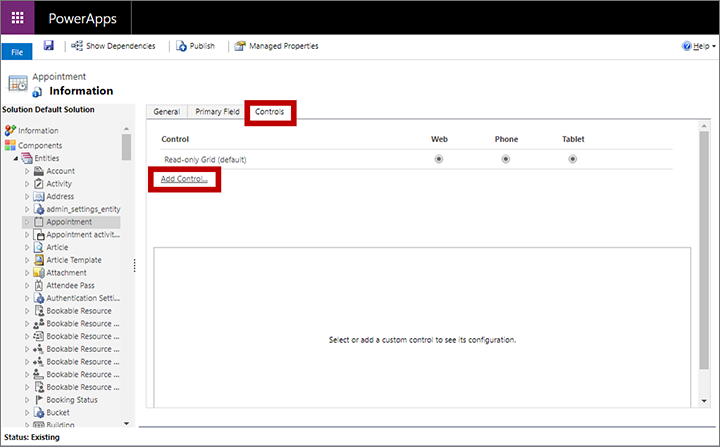
Avaneb dialoogiboks Juhtelemendi lisamine. Kasutage seda juhtelemendi nimega Turunduskalender leidmiseks ja lisamiseks.
Vahekaarti Juhtelemendid värskendatakse, et kuvada uue kalendri konfiguratsioonisätted.
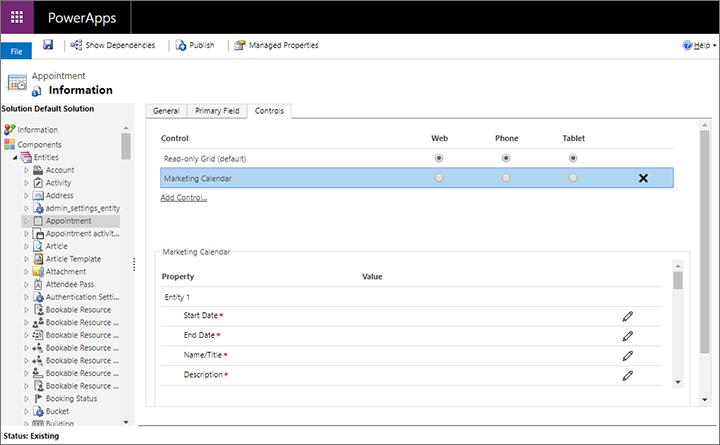
Toimige järgmiselt.
- Valige jaotises Juhtelement turunduskalender ja konfigureerige seejärel vastendused ja kiirvaate vormi ID-d iga olemi jaoks, mille soovite sellesse kalendrisse kaasata, ning muud konfiguratsioonisätted. Lisateavet nende sätete kohta leiate teemast Kalendri jaoks saadaolevate olemite konfigureerimine.
- Muutke kalender vajaduse korral ühe või kõigi vormitegurite (veeb, telefon ja tahvelarvuti) vaikevaateks, kasutades ülal asuvaid raadionuppe.
Salvestage ja avaldage sätted.
Turunduskalendri lisamine vormile
Turunduskalendri saate lisada igale vormile, kus arvate selle kasuliku olevat. Saate selle paigutada olemasoleva vormi vahelehe uuele jaotisele või luua vahekaardi, mille ainus eesmärk on kuvada kalendrit. Vormitasemel lisatavates kalendrites saab kuvada ainult ühte tüüpi olemeid (nt sündmused, kohtumised või seansid).
Avage Power Apps kohandamisaken.. Laiendage vasakpoolsel paanil jaotist Komponendi>olemid , et näha kõigi olemite loendit. Seejärel laiendage olemit, kuhu soovite kalendri lisada, ja valige Vormid , et näha selle olemi jaoks praegu saadaolevate vormide loendit. Valige või looge vorm, millele soovite kalendri lisada.
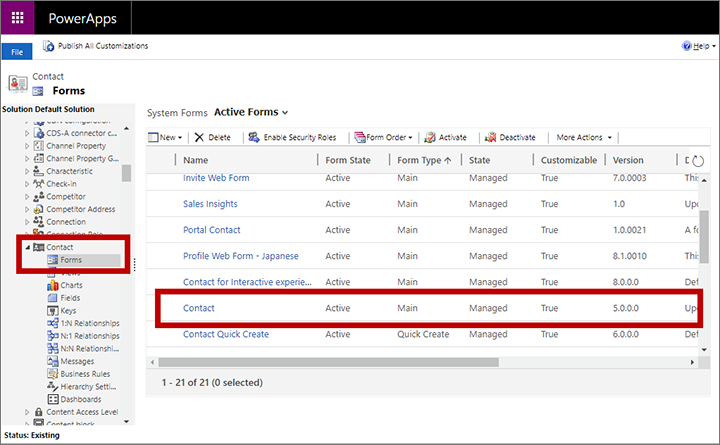
Avage väljaredaktor menüü Lisa ja lisage kalendri majutamiseks ümbris (nt vahekaart või jaotis).

Kui vastloodud vahekaart või jaotis on valitud, valige Lisa>alamruudustik.
Avaneb aken Sea atribuudid . Andke vahekaardil Kuvamine alamruudustikule nimi ja silt.

Valige jaotises andmeallikas olemi tüüp, mida soovite oma kalendris kuvada. Määrake järgmised sätted.
- Kirjed: valige mis tahes tüüpi kirjete kuvamiseks suvand Kõik kirjetüübid või valige Ainult seotud kirjed , et kuvada ainult need kirjed, millel on seos parajasti kuvatava kirjega (nt kuvatava sündmuse jaoks reserveeritud ruumid või kuvatavale kõlarile määratud kaasamised).
- Olem: valige olemi tüüp, mida soovite kalendris kuvada. Valitud olem peab sisaldama välju algus- ja lõppkuupäevaga ning saadaval peab olema kiirloomise vorm.
- Vaikevaade: valige valitud olemi jaoks määratletud süsteemivaade. See säte filtreerib kalendris kuvatavate kirjete kogumit.
Minge vahekaardile Juhtelemendid ja valige Lisa juhtelement.
Avaneb dialoogiboks Juhtelemendi lisamine. Kasutage seda juhtelemendi nimega Turunduskalender leidmiseks ja lisamiseks.
Märkus.
Saadaval võib olla mitut tüüpi kalendri juhtelemente. Kontrollige hoolikalt nime.
Vahekaarti Juhtelemendid värskendatakse, et kuvada uue kalendri konfiguratsioonisätted.

Toimige järgmiselt.
- Valige jaotises Juhtelement turunduskalender ja konfigureerige seejärel olemi vastendused ja kiirvaatevormi ID-d, mille valisite sellesse kalendrisse kaasamiseks, ning muud konfiguratsioonisätted. Lisateavet nende sätete kohta leiate teemast Kalendri jaoks saadaolevate olemite konfigureerimine.
- Muutke kalender vajaduse korral ühe või kõigi vormitegurite (veeb, telefon ja tahvelarvuti) vaikevaateks, kasutades ülal asuvaid raadionuppe.
Salvestage ja avaldage sätted.
Kalendri jaoks saadaolevate olemite konfigureerimine
Pärast turunduskalendri lisamist olemile või vormile konfigureerige see olemite kogumiga, mida see peaks kuvama ja looma. Sätted on igal juhul samad.
Avage Power Apps kohandamisaken ja minge olemile või vormile, kus kalendrit loote või redigeerite.
- Olemitaseme kalendrite puhul minge olemi vahekaardile Juhtelemendid . Lisateave: olemile turunduskalendri lisamine
- Vormitaseme kalendrite puhul avage kalendrit paigutava alamruudustiku atribuudid ja seejärel avage menüü Juhtelemendid lehel Atribuutide seadmine. Lisateave: turunduskalendri lisamine vormile
Sellest hetkest alates on protseduur sama, olenemata sellest, kas loote või redigeerite olemi- või vormitaseme kalendrit.
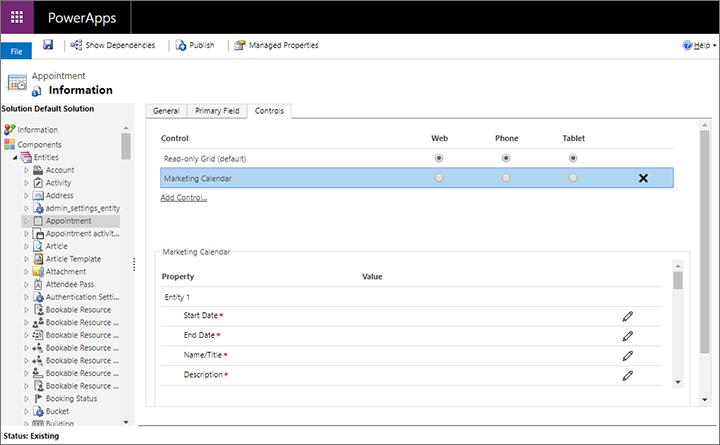
Valige jaotises Juhtimine suvand Turunduskalender , et avada selle konfiguratsioonisätted akna alumises osas.
Saate lisada kuni viis olemit, mida olemitasandi kalendrites kuvada, või ainult ühe olemi vormitaseme kalendrite jaoks. Pidage silmas järgmist.
- Olem 1 on fikseeritud. Olemitasandi kalendris on see alati olem ise. Vormitasandi kalendrite puhul on see kalendri ümbriseks oleva andmeruudustiku jaoks valitud olem.
- Vormitaseme kalendrites saab kuvada ainult olemi 1 jaoks määratud olemi. Saate lisada rohkem olemeid, et võimaldada kasutajatel luua kalendrist neid kirjetüüpe, kuid kuna kalender neid ei kuva, ajab see tõenäoliselt kasutajad segadusse.
- Olemitasandi kalendrid suudavad kuvada kuni viit mis tahes tüüpi olemit, millel on algus- ja lõppkuupäev ning kiirloomise vorm.
Atribuudinuppude
 konfigureerimine abil saate olemi 1 jaoksmäärata kõik järgmised sätted.
konfigureerimine abil saate olemi 1 jaoksmäärata kõik järgmised sätted.Alguskuupäev: valige sihtolemist väli, kus iga kirje alguskuupäev on määratletud.
Lõppkuupäev: valige sihtolemist väli, kus iga kirje jaoks on määratletud lõppkuupäev.
Nimi/tiitel: valige väli, mis määratleb sihtolemi kirje nime. See väärtus kuvatakse kirje tuvastamiseks kalendris.
Kirjeldus: valige väli, mis kirjeldab sihtolemi kirje nime. See väärtus kuvatakse kalendri üksuste jaoks päeva- või nädalavaates.
Värv: valige väli, mis sisaldab sihtolemi jaoks kohandatud taustavärvi väärtust (valikuline). Kui te siin välja ei määra (või kui määratud väljal pole antud kirje jaoks väärtust), kasutatakse olemi vaikevärvi . Selle funktsiooni mis tahes olemi jaoks lubamiseks on vajalikud ka mõned täiendavad kohandused. Lisateave: Kirjetaseme kohandatud värvide häälestamine
ema olem: valige ema olem (valikuline). Tulevikus kasutatakse seda tütar üksuste rühmitamiseks ema üksuste alla, kui need kuvatakse kalendris, kuid praeguses versioonis pole sellel sättel mingit mõju. Sellest võib kasu olla näiteks seansside korral, mille sündmused on peamiste olemitena.
Üksuse 1 kiirvaate vorm ID: kui kasutajad valivad kalendris üksuse, kuvab see kiirvaatevormi teabega valitud kirje kohta, mis sisaldab nuppu täieliku kirje redigeerimiseks avamiseks. Selleks saate valida iga vormi; saate luua ka kohandatud vormi, kui paljud kasutavad lihtsalt olemasolevat kiirloomise vormi. Kui te siin väärtust ei lisa, lähevad seda tüüpi kalendriüksuse valinud kasutajad otse redigeerimisvormile. Selle määramiseks valige selle sätte jaoks atribuudi konfigureerimise nupp, seejärel valige raadionupp Seo staatilise väärtusega ja kleepige ID siin toodud väljale. Lisateavet kiirvaatevormi ID leidmise kohta leiate teemast Kiirvaatevormi vormi ID otsimine.

Kui loote olemitaseme kalendrit ja soovite praegusesse kalendrisse lisada veel ühe olemi, siis valige olemi 2 jaoks olem ja korrake selle olemi eelmist samm. Olemitasandi kalendritele saate lisada kuni viis olemit.
Tehke vastavalt vajadusele järgmised üldsätted (need on valikulised). Need kuvatakse pärast olemi sätteid ja kehtivad kalendrile tervikuna:
- Uute üksuste vaikekestus: saate määrata selle kalendriga loodud uutele üksustele rakendatava vaikekestuse (minutites). Kui kasutaja loob uue üksuse (nt kohtumise), valib ta alguskuupäeva ja -kellaaja. Selle üksuse lõppkuupäev ja -kellaaeg määratakse seejärel automaatselt see arv minuteid hiljem, kuid kasutajal on õigus seda vajadusel muuta.
- Vaikevaade: saate valida, milline kalendrivaade kalendri esmakordsel avamisel kuvatakse (päev, kuu, aasta või päevakava).
- Vaatamise vaikekuupäev: tavaliselt jätate selle praeguse kuupäeva kuvamiseks tühjaks, kuid võite selle asemel määrata staatilise kuupäeva. Ärge valige suvandit Seo välja väärtusega, kuna see ei tööta kalendri praeguses versioonis.
Salvestage ja avaldage sätted.
Kiirvaate vormi jaoks vormi ID leidmine
Osa kalendri konfiguratsioonist annab teile võimaluse valida kiirvaate vormi iga kalendris kuvatava olemi jaoks. Kui kasutaja valib kalendriüksuse, kuvatakse kirjutuskaitstud hüpikdialoogiboksis selle vormi sisu. Selleks saate valida iga vormi; saate luua ka kohandatud vormi, kui paljud kasutavad lihtsalt olemasolevat kiirloomise vormi. Lisateave: kalendri jaoks saadaolevate olemite konfigureerimine
Vormi määramisel kasutage ID-d vormil, mida soovite kasutada. Vajaliku ID leidmiseks tehke järgmist.
Avage kohandamisaken Power Apps ja laiendage jaotist Komponendi>olemid , et näha kõigi olemite loendit. Seejärel laiendage kalendrisse lisatavat olemit ja valige Vormid , et näha selle olemi jaoks praegu saadaolevate vormide loendit.
Valige vorm, mida soovite kiirvaate vormina kasutada. Vorm avaneb uues aknas.

Kontrollige uue akna ülaosas URL-i ja leidke osa, mis näeb välja umbes selline:
… formId%3d5895E983-598B-4834-80F9-68A4E9F4F744%26 …Kopeerige eelmises näites funktsioon formId%3d ja %26 ("5895E983-598B-4834-80F9-68A4E9F4F744").
Kleepige see väärtus kiirvaate vormi ID sättesse Olem <n> , mida on kirjeldatud teemas Kalendri jaoks saadaolevate olemite konfigureerimine.
Määrake igale kalendris kuvatavale olemi tüübile vaikevärv
Kõigil kalendris kuvatavatel olemitel on erinev taustavärv, mis viitab nende tüübile. Vaikimisi on sündmused rohelised, seansid sinised ja kohtumised punased. Olemid, mille värvi pole konfigureeritud, on hallid. Olemite värvi kohandamiseks tehke järgmist.
Kohandamisakna avamine Power Apps . Laiendage vasakpoolsel paanil jaotist Komponendi>olemid , et näha kõigi olemite loendit. Seejärel valige olem, mille värvi soovite määrata.

Kasutage olemile värvi määramiseks vahekaardi Üldist sätet Värv .
Salvestage ja avaldage sätted.
Kirjetaseme kohandatud värvide seadistamine
Peale olemi vaikevärvi saate kohandada ka kalendrit, et võimaldada kasutajatel kirje lisamisel selle jaoks kohandatud värvi valida. Kui uue kirje jaoks pole kohandatud värvi valitud, kasutatakse olemi vaikevärvi .

Kirjetaseme kohandatud värvide häälestamine vaba tekstivälja kasutades.
Lisage kohandatud väli olemile, kus soovite kirjetaseme kohandatud värvid lubada. See on sihtolem (nt sündmus), mis kuvatakse kohandatavas kalendris. Sellel väljal on igale kirjele määratud kohandatud värviväärtus, seega andke sellele nimi, näiteks "Kalendri värv". Väli peab olema tüüpi Üks tekstirida.
Kohandage sihtolemi kiirloomise vormi, et kaasata uus värviväli. See võimaldab kasutajatel kalendrist kirje loomise ajal värvi valida. Kasutage kindlasti sama kiirloomise vormi, mille olete konfigureerinud kalendris kasutamiseks. Võite kaaluda värvivälja lisamist ka teistele vormidele, kus kasutajad võivad soovida seda vaadata või redigeerida (võimaluse korral ka põhivormi).
Konfigureerige kalender sihtolemi värvivälja tuvastamiseks.
Avaldage kohandused.
Kasutajad saavad värviväärtuste sisestamisel valida mis tahes saadaolevad HTML-standardid, sealhulgas järgmised.
- Värvi nimi (näiteks
red) - Hex-väärtus (peab algama numbriga #) (näiteks
#FF0000) - Lühike heksaväärtus (seda toetavate värvide jaoks) (näiteks
#F00) - RGB väärtus (näiteks
rgb(255,0,0))
Kirjetaseme kohandatud värvide häälestamine suvandikomplekti kasutades.
Valige välja suvandikomplekt väli olemist, mille all soovite kirje värvi muuta. See on sihtolem (nt sündmus), mis kuvatakse kohandatavas kalendris.
Veenduge, et välja suvandikomplekt oleks suvandite jaoks soovitud värvid. Need värvid kuvatakse kalendris oleva kirje jaoks, kui see suvand on väljale määratud.
Kasutajad saavad värviväärtuste sisestamisel valida mis tahes saadaolevad HTML-standardid, sealhulgas järgmised.
- Värvi nimi (näiteks
red) - Hex-väärtus (peab algama numbriga #) (näiteks
#FF0000) - Lühike heksaväärtus (seda toetavate värvide jaoks) (näiteks
#F00) - RGB väärtus (näiteks
rgb(255,0,0))
Konfigureerige kalender sihtolemi värvivälja tuvastamiseks.
Avaldage kohandused.